Blokiranje AdSense oglasa pomoću njihovih kategorija ili oglasnih mreža
(četvrti deo tutorijala blokiranja oglasa)
U prvom delu ovog tutorijala sam govorio o razlozima za blokiranje oglasa koji se pojavljuju na Vašim web lokacijama, kao i o početnim koracima koje treba preduzeti. U drugom delu sam govorio o efikasnoj alatki "Centar za pregled oglasa" pomoću koje se možemo osloboditi neželjenih oglasa. U trećem delu sam govorio o mogućnosti blokiranja oglasa pomoću njegove URL adrese, a u ovom delu ću objasniti veoma zgodne tehnike za blokiranje oglasa koje mogu blokirati oglas čak i pre nego što bi on bio prikazan na našim stranicama, kao i o blokiranju čitavih oglasnih mreža!
Blokiranje pomoću opštih kategorija oglasa
Opšte kategorije oglasa predstavljaju automatsku klasifikaciju oglasa u neke opšte kategorije. Na primer, neke od kategorija su računari, automobili i sl. Google automatski klasifikuje oglase po nekom svom algoritmu. Nije bitno to što je oglašivač naveo kao kategoriju, Google će, ako smatra da kategorija nije adekvatna, premestiti taj oglas u drugu kategoriju (ovaj podatak nama zaista nije bitan, ali ko zna, možda nekada bude i koristan 👍?).
Pre nego što se zaputimo u detalje, treba da znamo da blokiranje pomoću opšte kategorije može da se primenjuje na pojedinačne sajtove i proizvode - kao i blokiranje pomoću URL-a, što je suprotno od funkcije "Centar za pregled oglasa" koja se primenjuje na skoro sve proizvode i na sve naše sajtove.
Maksimalno možete da blokirate 200 (od ukupno 474) kategorija.
Potrebno je da se prijavite na AdSense nalog (objašnjeno u prvom delu) i zatim da, ispod opcije "Omogućavanje i blokiranje oglasa", izaberete neki proizvod, pojedinačni sajt ili sve sajtove u zavisnosti gde želite da izvršite blokadu oglaae (objašnjeno u trećem delu tutorijala).
Tada će Vam se prikazati prozor kao na slici. Kliknite na karticu "Opšte kategorije":
Prikazaće se tabela u kojoj možete da uočite par stvari:
U ovoj tabeli vidimo par kolona. U prvoj koloni se nalazi prekidač pomoću kog dozvoljavate ili blokirate čitavu kategoriju oglasa i to je ono pomoću čega vršite čitav rad.
Kolona koja nosi naziv "Pregled oglasa" Vam daje link ka "Centru za pregled oglasa" i ako kliknete na njega biće prikazani samo oglasi iz te kategorije. Sledeća kolona predstavlja naziv kategorije. Ako opšta kategorija ima podkategorije, možete kliknuti na njen naziv - tada će se otvoriti tabela slična ovoj, samo što se u njoj nalaze potkategorije označene opšte kategorije oglasa. Ovo može biti korisno ukoliko ne želite da blokirate celu kategoriju, već da budete malo jasniji po pitanju šta ne želite na Vašem sajtu.
Kao primer, recimo da Vi baš ne podnosite poslovni softver i kada god vidite takvu reklamu - padne Vam mrak na oči. Da ne bi ste blokirali čitavu kategoriju "Računari i elektronski uređaji" (uvek Vam se prikazuje onaj slatki mali telefon koji žarko želite da kupite, zašto ga onda zabraniti?) Vi jednostavno odete na podkategoriju "Softver za poslovanje i produktivnost", nju blokirate i problem je rešen!
Sledeće kolone su čisto informativnog karaktera koje pokazuju neke statističke podatke: procenat prikaza oglasa u poslednjih 30 dana, procenat zarade u poslednjih 30 dana i, ukoliko ste blokirali neku podkategoriju - njihov broj.
Vidimo da je ovaj način blokiranja oglasa prilično lak i pregledan. Ali... Na ovaj način ne možete blokirati većinu oglasa koje Vas najčešće i nerviraju! Fiktivan primer koji sam naveo iznad je nerealan, jer - teško da će nekome smetati oglasi vezani za bebi pelene, računare, društvene događaje i sl. Zato je potreban malo jači način blokiranja neželjenih oglasa. Imate ga....
Blokiranje osetljivih kategorija oglasa
Ova kategorija oglasa je osmišljena da se u nju potrpaju kategorije oglasa koje su u određenim regijama sveta tabu, zabranjene i sl. Na primer, pod "osetljivom kategorijom" se podrazumeva "Religija" za regione u kojima je opasno versko izjašnjavanje. U nestabilnim političkim regijama tu je strpana i politika. Kockanje i kazino igre, kontrola rađanja isto podpadaju pod ovu kategoriju. Ali, na žalost, za naš region nemamo baš mnogo "osetljivog" sadržaja, što ćete videti uskoro.
Sve što važi za opšte kategorije oglasa važi i za osetljive kategorije (možemo ih blokirati na nivou proizvoda, pojedinačnog sajta ili svih sajtova; Google vrši automatsku klasifikaciju itd...).
Da bi smo pristupili opcijama za blokiranje kategorija osetljivih oglasa izaberite sajt ili proizvod na kom ne želite da se ove kategorije prikazuju i kliknite na karticu "Kategorije osetljivog sadržaja" i prikazaće Vam se (u našem regionu veoma "siromašna") tabela:
Vidimo da su ponuđene samo dve kategorije pa ukoliko želite da blokirate neku od njih samo označite prekidač Dozvoljeno na Blokirano sa njene leve strane.
Najverovatnije Vam ni ova opcija nije zadovoljila potrebe, ali ne brinite - postoji još po koji "kec iz rukava"!
Blokiranje oglasnih mreža
Oglasne mreže su kanali kojima se oglasi dostavljaju Google AdSense-u. Suštinski, to su posrednici između onoga ko se želi oglašavati i Vašeg sajta, kao krajnjeg odredišta oglasa. Budući da imate AdSense nalog, AdSense je (u nekim slučajevima) samo posrednik između Vas i njih. Oglasne mreže imaju neke svoje zahteve (npr takozvano "praćenje" korisnika koji "vide" njihove oglase), kao i svoju cenu koju plaćaju za klik na njihov oglas. Cene se formiraju na osnovu "aukcija" - ukoliko Vaš sadržaj vredi, oglasne mreže će se otimati za reklamu na njemu, te blokiranje oglasnih mreža može smanjiti Vaš mogući prihod.
Vi najčešće ne možete da znate sa koje oglasne mreže Vam dolaze neki oglasi, ali ukoliko koristite dodatak za Chrome browser opisan u prethodnom delu tutorijala, to loako možete otkriti. Pogledajmo opet snimak ekrana iz prethodnog dela:
Na kartici možete pročitati oglasnu mrežu - njen naziv se nalazi ispod oznake "Oglašavač". Ukolikoniste baš posećeni (što bi se reklo - niste popularni) onda verovatno kao oglašavače imate samo AdWords naloge, ali ako imate veliku posećenost, onda će se naći i po koja oglasna mreža.
Elem, da bi ste blokirali neku oglasnu mrežu koja Vam smeta, u kontrolnoj tabli AdSense-a kliknite na karticu "Omogućavanje i blokiranje oglasa" a potom i na karticu oglasne mreže. Pred Vama će se naći tabela sa zaista mnogo mreža:
Primetite da iznad tabele imate prekidač na kojem piše "Automatski dozvoli nove oglasne mreže...". Kada se nove mreže pojave na tržištu i stupe u kontakt sa Googleom one se automatski pojavljuju u tabeli kao dozvoljeni oglašivači (kao što vidite, u tabeli su sve oglasne mreže podrazumevano postavljene na dozvoljeno). Ako ne želite da se to dešava jednostavno podesite prekidač u položaj isključeno.
Iznad tabele se nalazi i pretraga - ako znamo koju oglasnu mrežu želimo da blokiramo ili odblokiramo dovoljno je uneti njeno ime da bi smo je pronašli.
Ako pogledamo pri dnu stranice, videćemo dugmiće za navigaciju kroz zaista mnogo strana tabele:
Sa leve strane vidimo dve mogućnosti - "Dozvoli sve" i "Blokiraj sve". To su prečice i rade upravo ono što im je i ime. Pomoću njih možete da blokirate sve oglasne mreže, ali i da ih dozvolite baš sve.
U samoj tabeli imate dugmiće za pojedinačna blokiranja ili dozvoljavanja, ispred imena svake od oglasnih mreža. Ukolio blokirate sve oglasne mreže, na Vašoj stranici će se prikazivati samo oglasi AdWords naloga. I to je sve što se može uraditi povodom blokiranja oglasa. Ali sačekajte, imam još rečenicu il' dve (koje se šire na par pasusa 😓).
Ukoliko ste pažljivo čitali ovaj deo tutorijala verovatno Vam je zapala ova rečenica za oko: "takozvano "praćenje" korisnika koji "vide" njihove oglase". I po ovom pitanju ne treba da se zabrinete, jer sada ću Vam pokazati kako da im ukinete tu mogućnost.
Podešavanje prikazivanja oglasa
Ukoliko kliknete na karticu "Prikazivanje oglasa" otvoriće se prozor sa raznim podešavanjima:
Prve dve opcije su veoma bitne za privatnost Vaših čitalaca/gledalaca/korisnika. Prva opcija omogućava Google-u da prikazuje oglase i prikuplja informacije o korisnicima vezano za oglase i njihova interesovanja. Druga opcija je za oglase iz oglasnih mreža - da li ćete njima dozvoliti da upotrebljavaju kako svoje, tako i Vaše podatke za korisnike i njihovu interakciju sa oglasima.
Ukoliko isključite ove opcije verovatno ćete imati manje prihoda, ali zato će Vaši korisnici imati neku privatnost.
Druga podešavanja koja se nalaze na ovoj kartici se tiču prikazivanja tekstualnih ili multimedijalnih oglasa.
Zaklučak
Ovo je kraj tutorijala. Sada znate sve mogućnosti za blokiranje i ponovno aktiviranje oglasa u okviru vašem AdSense naloga. Pa ipak, treba da znate da svako blokiranje oglasa može da utiče na Vaš prihod (ukoliko imate stvarno velik broj poseta dnevno). Igranje sa svim ovim opcijama može da bude mač sa dve oštrice. Na Vama ostaje da odlučite da li ćete, šta ćete i gde ćete da blokirate. Takođe, možete da izaberete metodu koja Vama najviše odgovara.
Hvala na čitanju i uživajte!









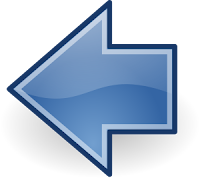







0 Коментари
Pokažite nam šta mislite o ovome!